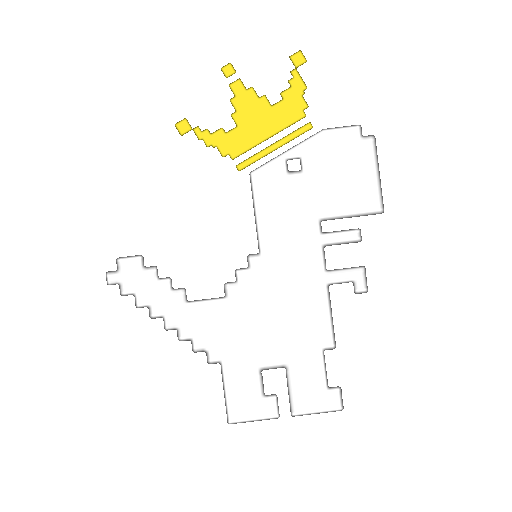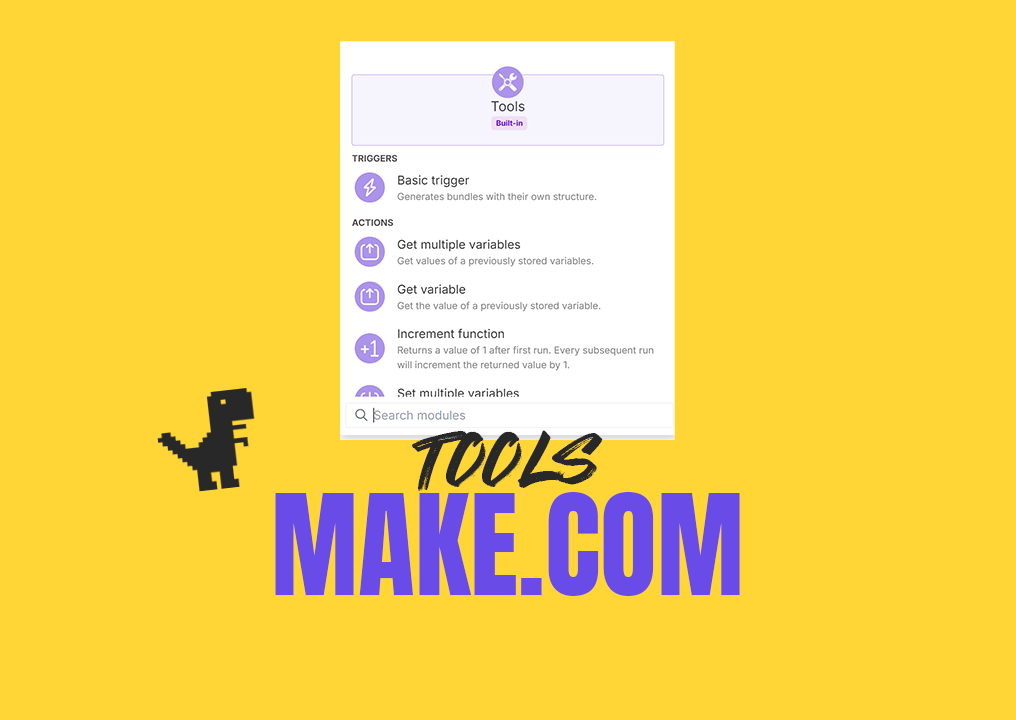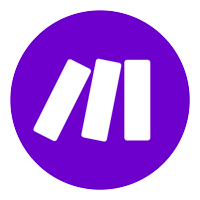Полное руководство по инструментам Make.com для новичков
Make.com — это мощная платформа для автоматизации процессов, которая позволяет интегрировать различные сервисы и приложения. Даже если вы никогда не программировали, с помощью Make.com вы сможете создавать сценарии, которые выполняют сложные задачи автоматически. Этот инструмент подходит для решения как простых задач, так и для создания сложных цепочек действий, которые включают интеграцию различных сервисов. В этом руководстве мы рассмотрим ключевые инструменты Make.com и подробно объясним, как их использовать, чтобы достичь максимальной эффективности.
Blueprint для make : https://kv-ai.ru/blyuprinty-make-com-podpiska
Телеграм канал : https://t.me/maya_pro
Курс по Make: https://kv-ai.ru/obuchenie-po-make
Телеграм канал : https://t.me/maya_pro
Курс по Make: https://kv-ai.ru/obuchenie-po-make
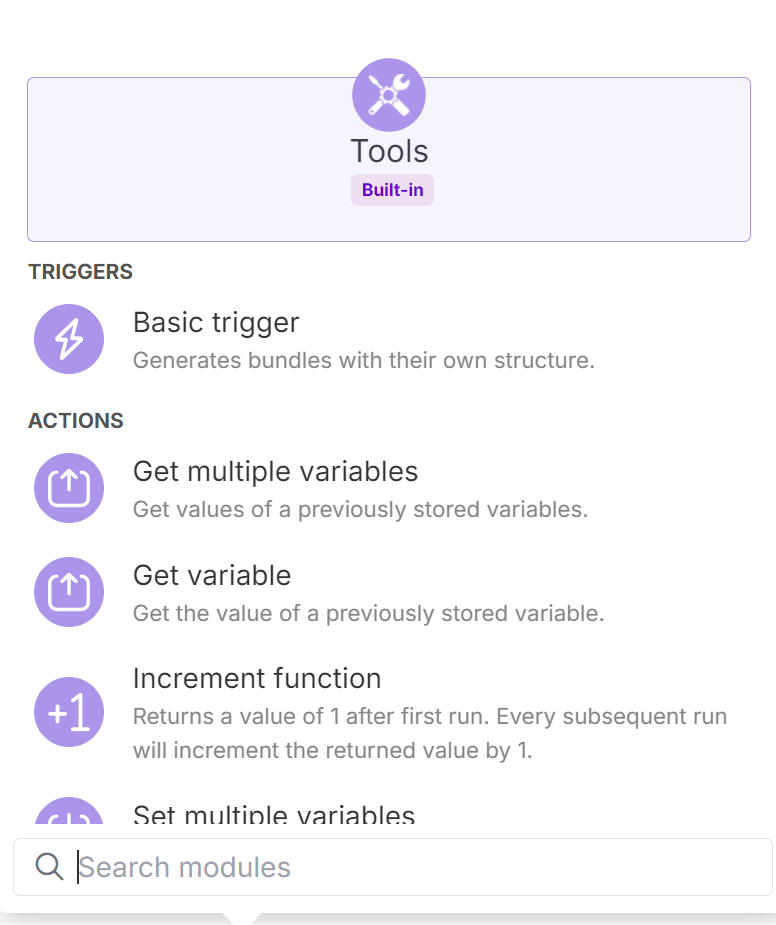
Triggers (Триггеры)
Триггеры — это инструменты, которые запускают сценарии при наступлении определённых событий. Например, создание нового заказа, получение сообщения или выполнение задачи. Триггеры являются отправной точкой любого сценария, и без них невозможно инициировать автоматизацию.
Basic Trigger (Базовый триггер)
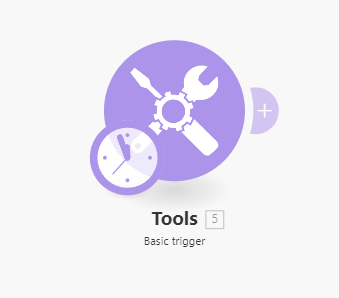
Позволяет создавать пользовательские триггеры и определять их входные данные. Этот инструмент используется, когда стандартные триггеры не подходят, и требуется настроить свои условия запуска.
Пример использования:
Предположим, вы хотите отправлять себе напоминание по электронной почте каждый понедельник в 9:00. С помощью «Базового триггера» вы можете настроить сценарий, который будет запускаться по расписанию и отправлять вам письмо с напоминанием.
Bundle (Пакет данных)
«Пакет данных» — это набор информации, который передаётся между модулями в сценарии. Он состоит из пар «имя-значение» и может содержать различные данные, такие как контакты или списки.
Пример использования:
Вы можете создать пакет данных, содержащий список контактов, и настроить сценарий, который будет отправлять этот список на определённый адрес электронной почты. Это удобно для регулярной рассылки обновлённых списков контактов.
Используя «Базовый триггер» и «Пакет данных», вы можете создавать гибкие и настраиваемые сценарии автоматизации в Make.com, адаптированные под ваши конкретные потребности.
Предположим, вы хотите отправлять себе напоминание по электронной почте каждый понедельник в 9:00. С помощью «Базового триггера» вы можете настроить сценарий, который будет запускаться по расписанию и отправлять вам письмо с напоминанием.
Bundle (Пакет данных)
«Пакет данных» — это набор информации, который передаётся между модулями в сценарии. Он состоит из пар «имя-значение» и может содержать различные данные, такие как контакты или списки.
Пример использования:
Вы можете создать пакет данных, содержащий список контактов, и настроить сценарий, который будет отправлять этот список на определённый адрес электронной почты. Это удобно для регулярной рассылки обновлённых списков контактов.
Используя «Базовый триггер» и «Пакет данных», вы можете создавать гибкие и настраиваемые сценарии автоматизации в Make.com, адаптированные под ваши конкретные потребности.
Increment Function (Функция увеличения)
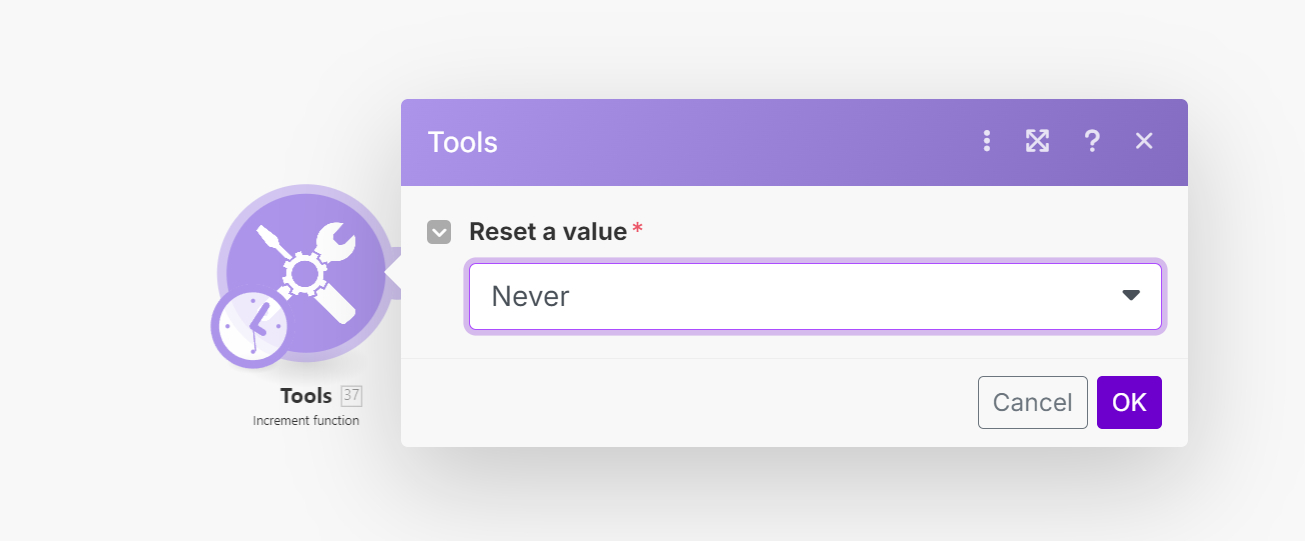
Позволяет увеличивать значение на 1 после каждого выполнения модуля. Используется, например, для распределения задач между сотрудниками или равномерного распределения данных.
Пример использования:
- Вы хотите назначать задачи равномерно между сотрудниками.
- Настройте функцию Increment для хранения текущего индекса сотрудника и увеличивайте его после каждой задачи. Это позволяет создать своего рода автоматическое распределение, которое работает по принципу "по кругу".
Реализация логики:
- Настройте модуль Increment, чтобы он увеличивал значение при каждом запуске сценария.
- Разделите потоки данных на основе чётности значения (чётные и нечётные значения), чтобы выполнять разные действия в зависимости от результата.
- Используйте значения, чтобы определить текущего исполнителя задачи или выбрать определённый ресурс.
Пример использования: Round Robin для назначения задач
Ситуация: Вы хотите назначать задачи равномерно между членами команды. Например:
- Первая задача назначается первому сотруднику.
- Вторая — второму.
- Когда список заканчивается, распределение начинается заново.
Sleep (Задержка)
Модуль Sleep позволяет приостанавливать выполнение сценария на время до 300 секунд (5 минут). Это полезный инструмент для регулирования скорости выполнения сценария или для имитации пауз в работе.
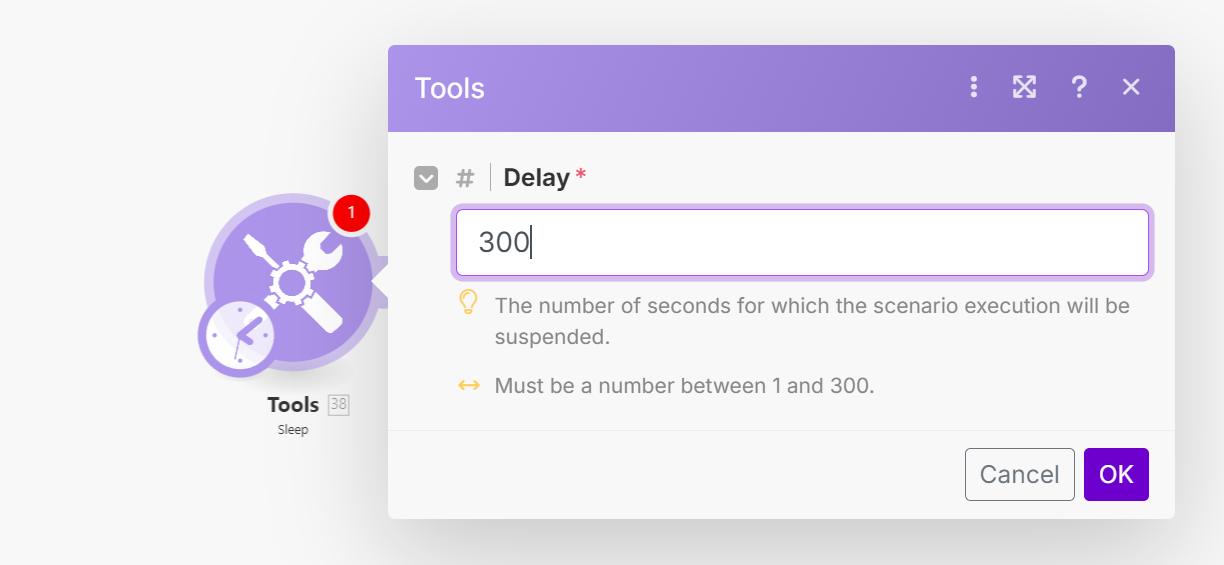
Когда использовать:
- Регулирование нагрузки на сервер:
- Например, отправлять письма с задержкой в 10 секунд между каждым, чтобы избежать блокировки со стороны почтового сервера.
- Имитирование человеческого поведения:
- Добавьте случайную задержку (например, от 5 до 30 секунд) для отправки сообщений, чтобы автоматизация выглядела менее роботизированной.
Что делать, если нужна задержка более 300 секунд?
Если требуется большая задержка, чем 5 минут, разделите сценарий на две части:
- Первая часть выполняет действия до задержки и сохраняет данные в хранилище.
- Вторая часть запускается позже, проверяет данные и продолжает процесс.
Имитирование "человеческого" поведения
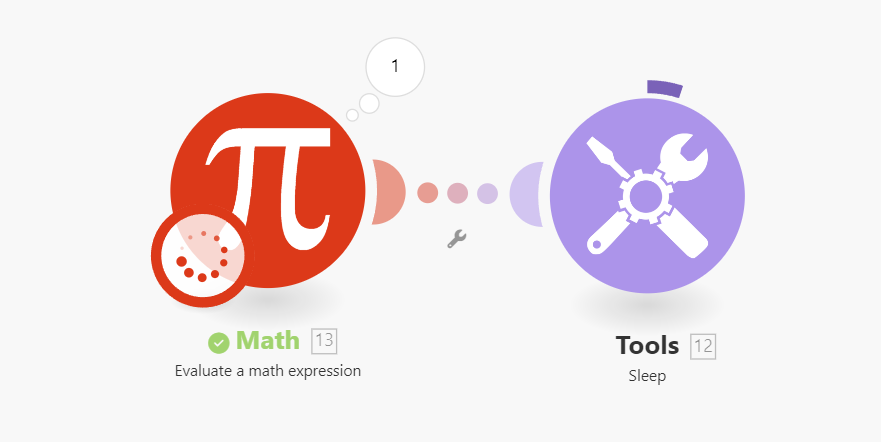
Ситуация: Вы создаёте автоматизированную отправку сообщений, которая должна выглядеть естественно (как будто пишет человек).
Решение:
- Настройте Sleep с задержкой, например, от 5 до 30 секунд (используя случайное число, если возможно).
- После каждого сообщения сценарий приостанавливается перед отправкой следующего.
Результат: Сообщения отправляются с задержкой, что делает автоматизацию менее "подозрительной".
Set Variable / Set Multiple Variables (Установить переменные)
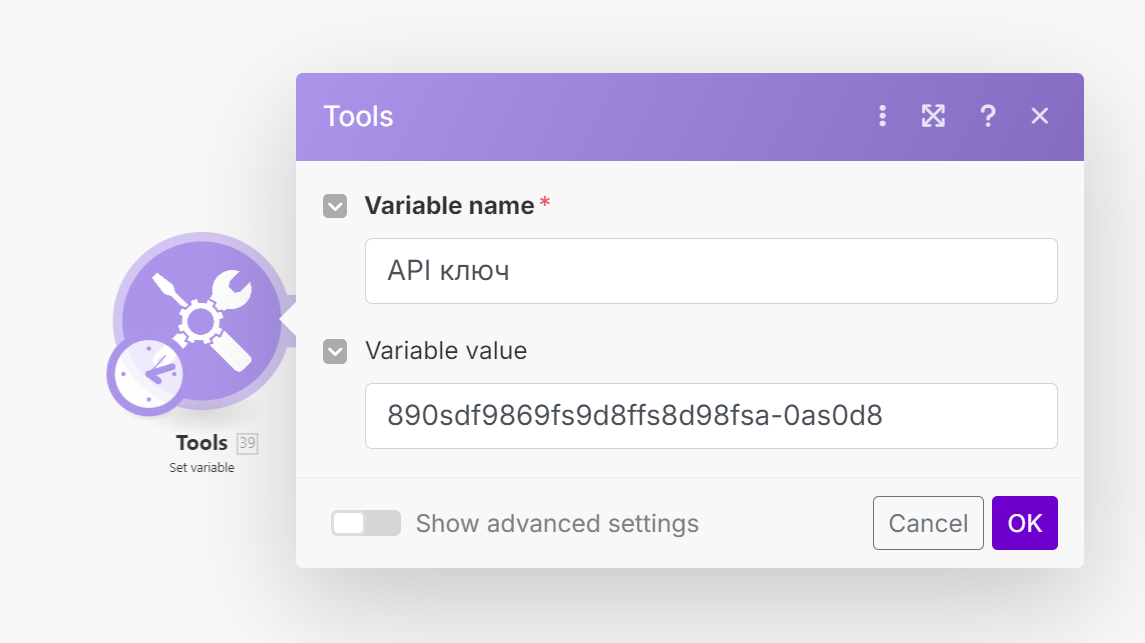
Set Variable
Создаёт одну переменную, которую можно использовать в других модулях сценария. Это удобно для хранения временных данных или результатов вычислений.
Пример использования:
- Сохраните имя пользователя как переменную, чтобы персонализировать сообщения. Например, вставьте эту переменную в текст письма или сообщения в мессенджере.
Set Multiple Variables
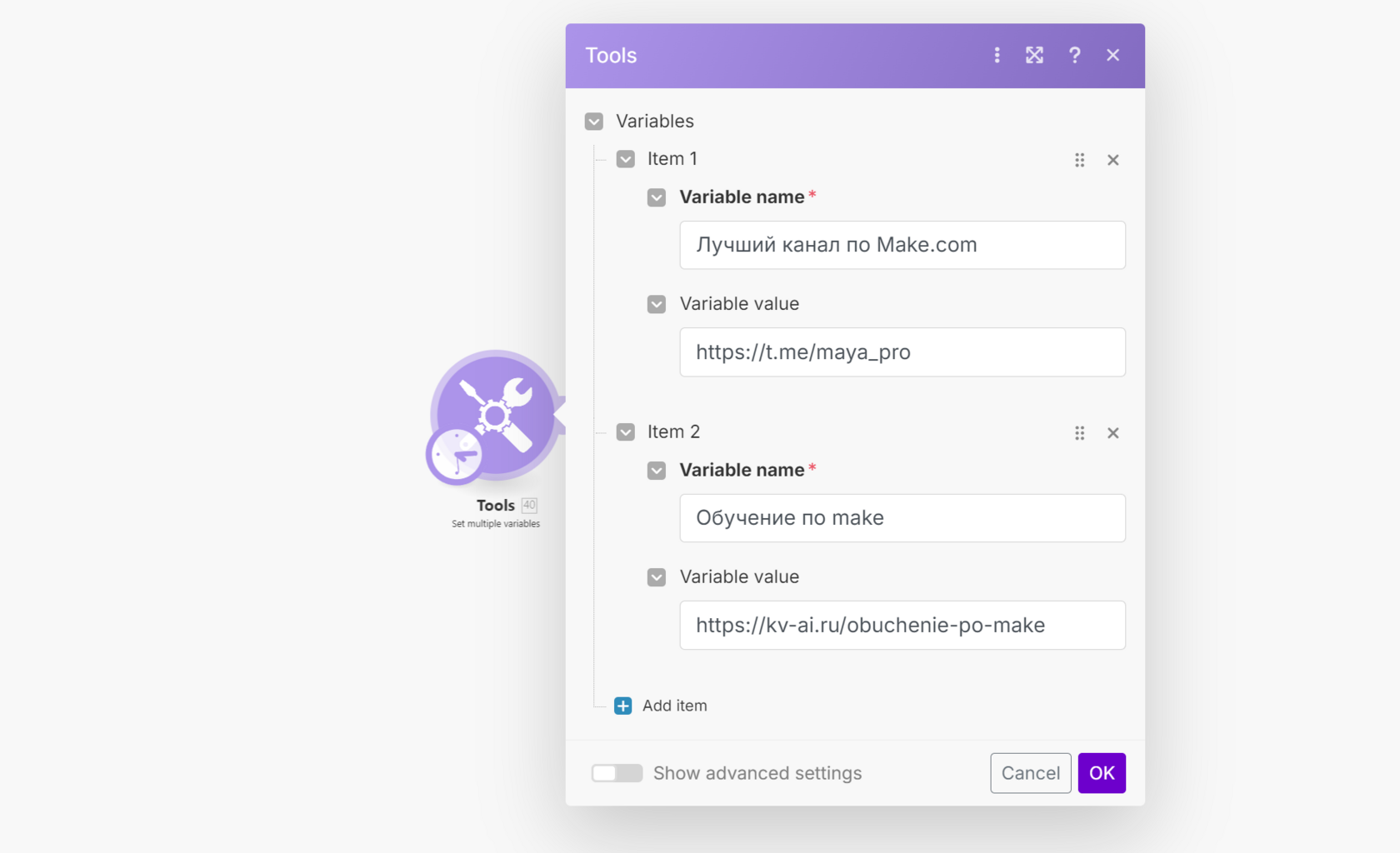
Позволяет создавать сразу несколько переменных за одну операцию. Это делает сценарии более эффективными, поскольку позволяет группировать данные и экономить операции.
Пример использования:
- Вы рассчитываете общую сумму заказа, скидку и итоговую сумму. Сохраните все три значения в одном модуле и используйте их в других шагах сценария для отправки данных в CRM или формирования отчёта.
Get Variable / Get Multiple Variables
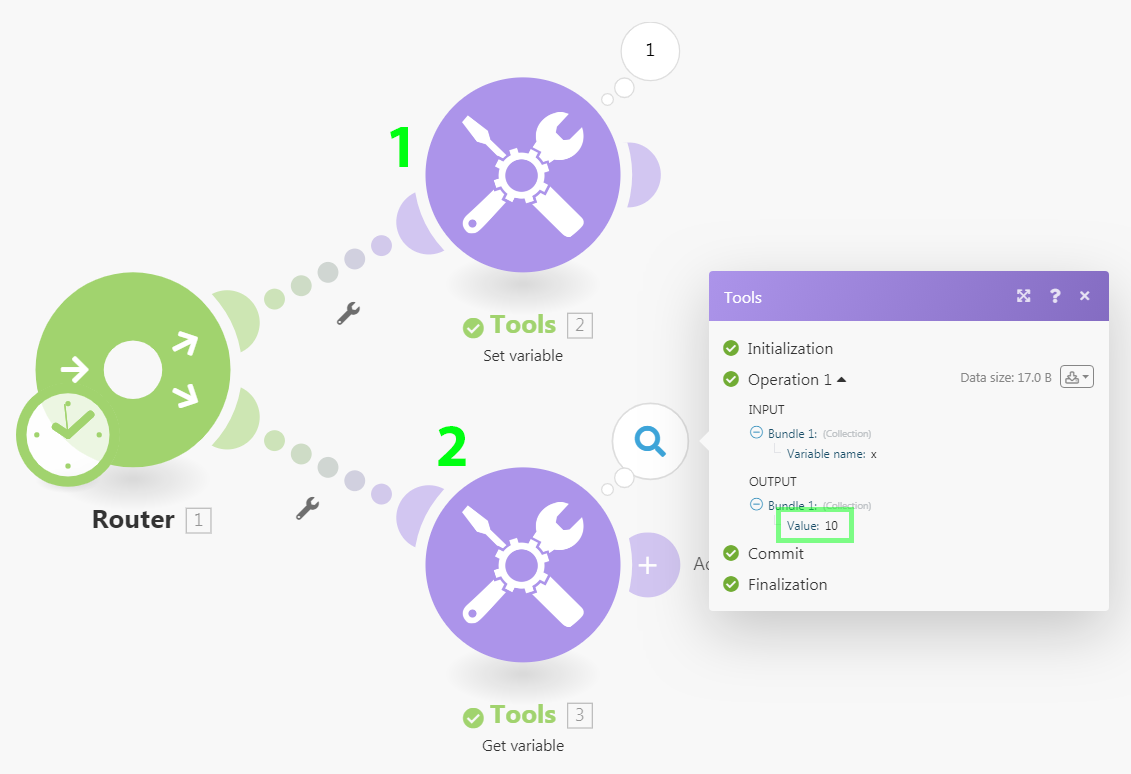
Get Variable
Извлекает значение, ранее сохранённое через Set Variable. Это позволяет использовать данные, сохранённые на одном этапе сценария, на последующих этапах.
Пример использования:
- На этапе отправки письма используйте переменную, чтобы подставить имя пользователя в текст письма. Это создаёт эффект персонализации и улучшает взаимодействие с клиентами.
Get Multiple Variables
Позволяет извлекать сразу несколько переменных за одну операцию. Это полезно для сложных сценариев, где требуется обработать множество данных одновременно.
Пример использования:
- Сохраните данные заказа (имя клиента, сумму, скидку) и используйте их для отправки письма или записи в базу данных. Это ускоряет обработку данных и уменьшает количество модулей в сценарии.
Table Aggregator (Агрегатор таблиц)
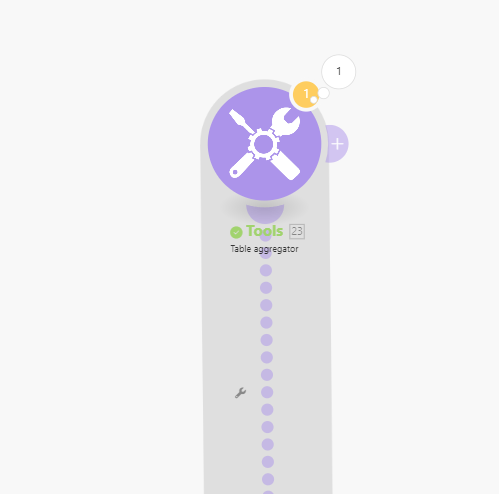
Объединяет значения из выбранных полей в табличный формат, что упрощает работу с большими массивами данных.
Основные настройки:
- Source module: Откуда брать данные (например, из CRM или Google Sheets).
- Aggregated fields: Какие поля включать в таблицу (например, имена клиентов, суммы заказов).
- Column separator: Чем разделять столбцы (например, запятая или табуляция).
- Row separator: Чем разделять строки (например, новая строка).
- Group by: Поле для группировки данных (например, дата или категория).
Пример использования:
- Создание таблицы заказов для отправки по электронной почте:
Имя клиента, Сумма заказа, Дата заказа
Иван Иванов, 1000, 2024-11-28
- Группировка заказов по дате, чтобы создать отдельный отчёт для каждого дня.
Text Aggregator (Агрегатор текста)
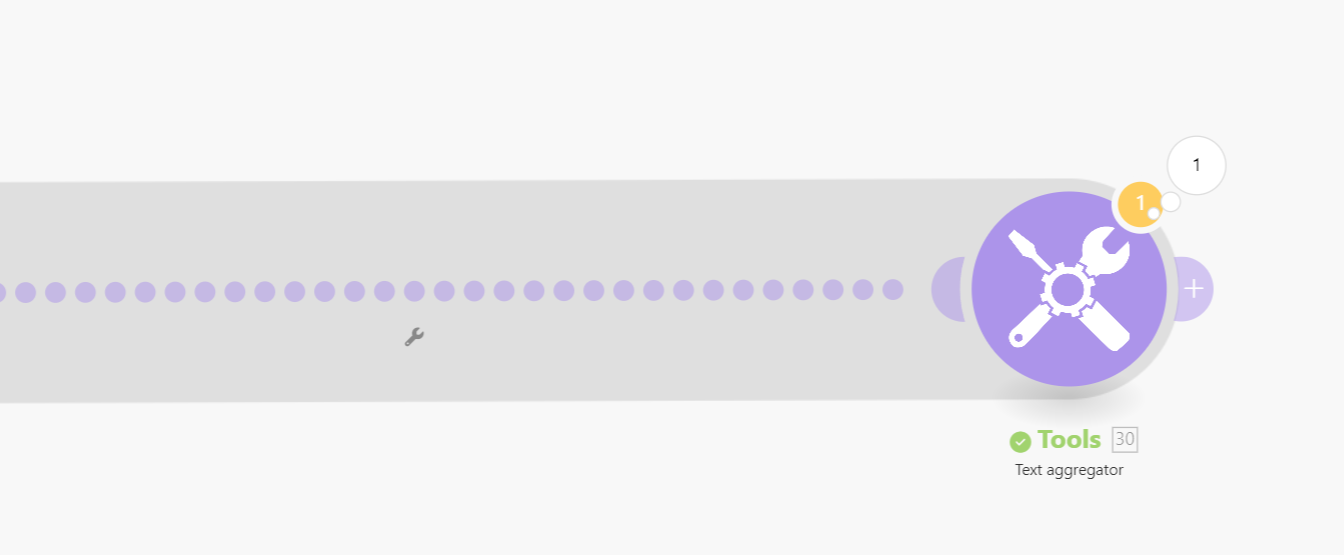
Объединяет текстовые значения из выбранных полей в один текстовый блок, что идеально для составления сообщений или отчётов.
Пример использования:
- Сформируйте список клиентов:
Иван Иванов
Мария Петрова
Пётр Сидоров
- Используйте результат для отправки персонализированных уведомлений или для анализа данных.
Numeric Aggregator (Агрегатор чисел)
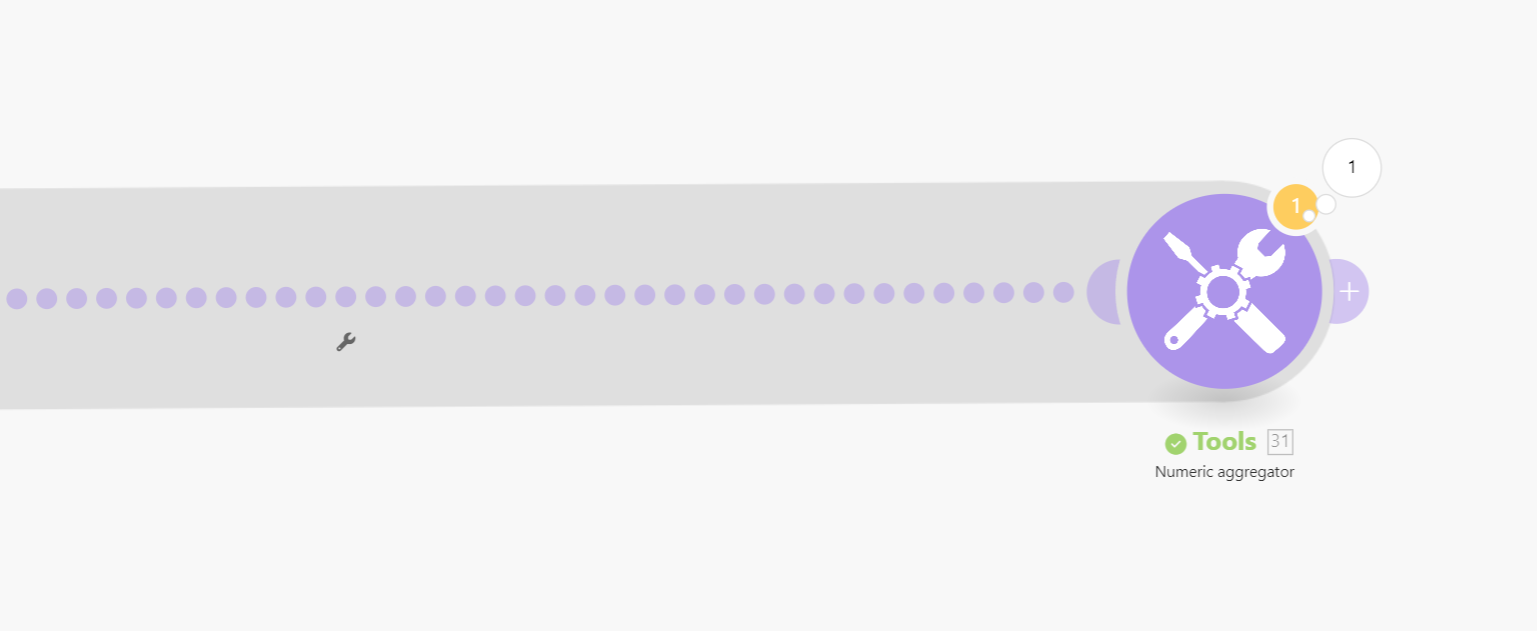
Выполняет математические операции над числовыми значениями (SUM, AVG, COUNT, MAX, MIN). Это удобно для анализа данных или вычисления ключевых метрик.
Пример использования:
- Подсчёт общей суммы заказов:
- Входное значение: {{OrderTotal}}.
- Функция: SUM.
- Результат: 15000.
- Расчёт среднего размера заказа для анализа эффективности продаж.
Compose a String (Сформировать строку)
Преобразует любое значение в текст. Это полезно для преобразования данных перед отправкой или использования в других модулях.
Пример использования:
- Преобразование числа в строку для отправки через API.
- Форматирование даты в текстовом виде: {{formatDate(now; "YYYY-MM-DD")}} → 2024-11-28.
Convert the Encoding of the Text (Преобразование кодировки текста)
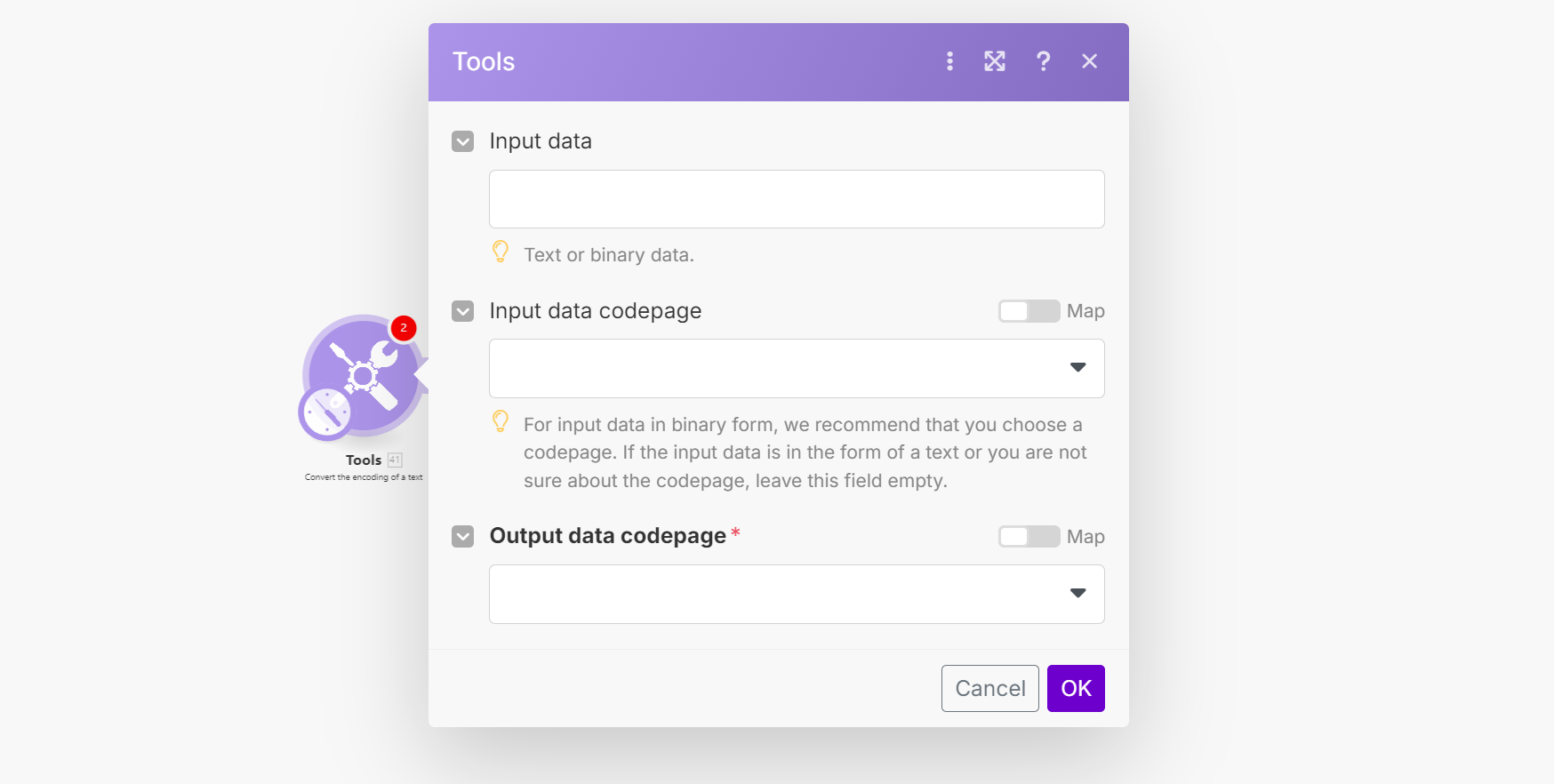
Позволяет перекодировать текст из одной кодировки в другую. Это особенно важно при работе с данными, поступающими из различных систем.
Пример использования:
- Преобразуйте текст из Windows-1251 в UTF-8 для отправки данных в современную систему. Это гарантирует, что текст будет корректно отображаться во всех системах.
Switch (Переключатель)
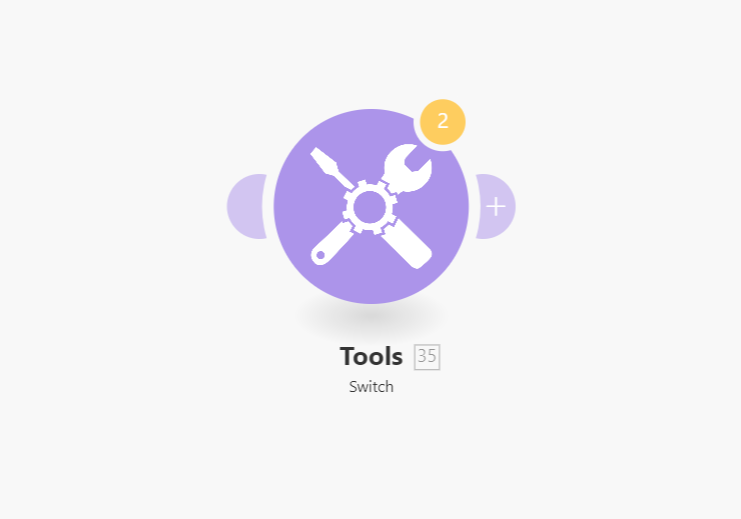
Модуль Switch проверяет входное значение и возвращает результат на основе заданных условий. Это ключевой инструмент для построения сложной логики в сценариях, позволяющий значительно упростить их настройку и управление
Распределение заявок по отделам
Вы хотите направлять заявки в разные отделы в зависимости от их темы.
- Входное значение (Input): Тема заявки, например, “Support”.
- Настройка условий (Cases):
- Pattern: Support, Output: Отдел поддержки.
- Pattern: Sales, Output: Отдел продаж.
- Pattern: HR, Output: Отдел кадров.
- Значение Else: “Общий отдел”, если тема не совпадает с перечисленными.
Результат: Заявки автоматически направляются в соответствующий отдел, а несоответствующие отправляются в общий отдел.